笔记本电脑怎么设置调节CPU散热风扇转速
1、方法1:在电脑桌面川捕中,鼠标右键左下角的开始,在弹出的列表中选择“运行”选项,打开运行。
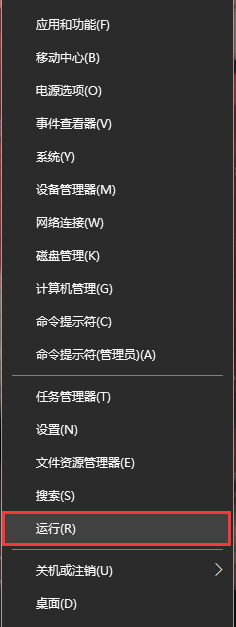
2、方法陕科2:在键盘中一同按下快捷键“WIN + R”,打开运行。陵菌脂
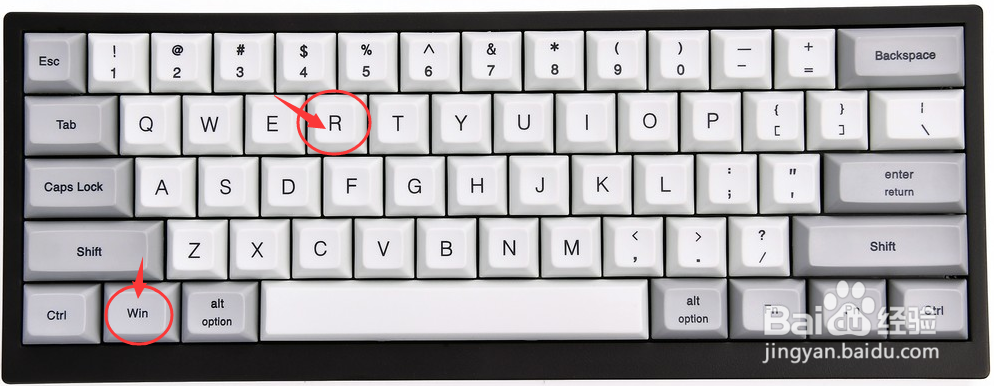
1、打开运行后,在运行搜索框输入“control”,点击下方的确定按钮,打开控制面板。
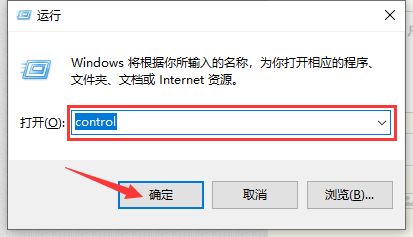
2、在“控制面板”中,选择“硬件和声音”设置项。
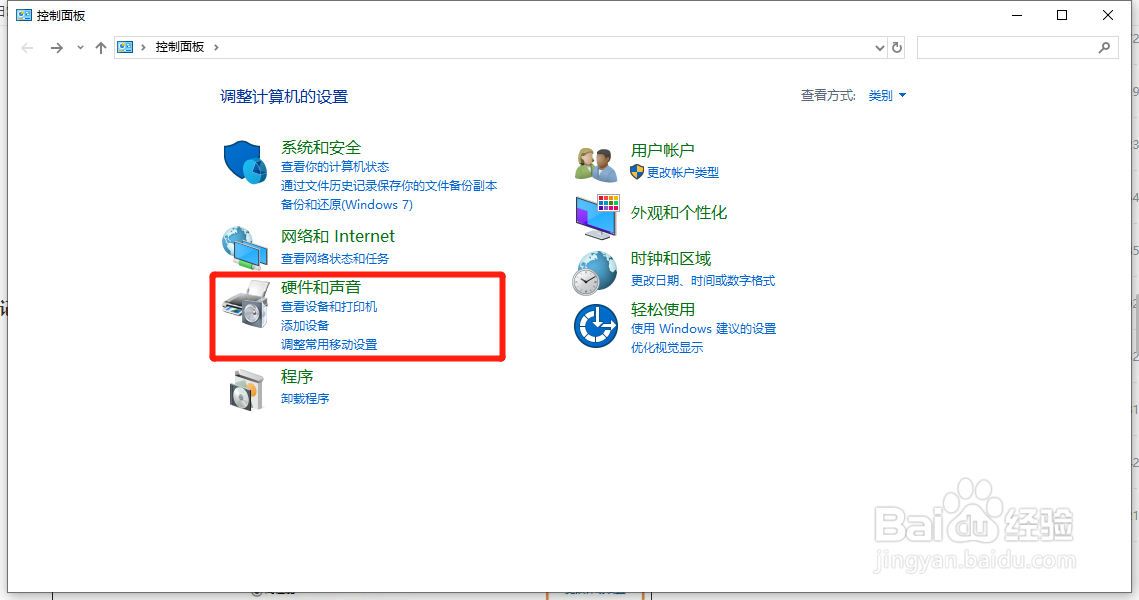
3、在“硬件和声音”界面中,选择“电源选项”设置。
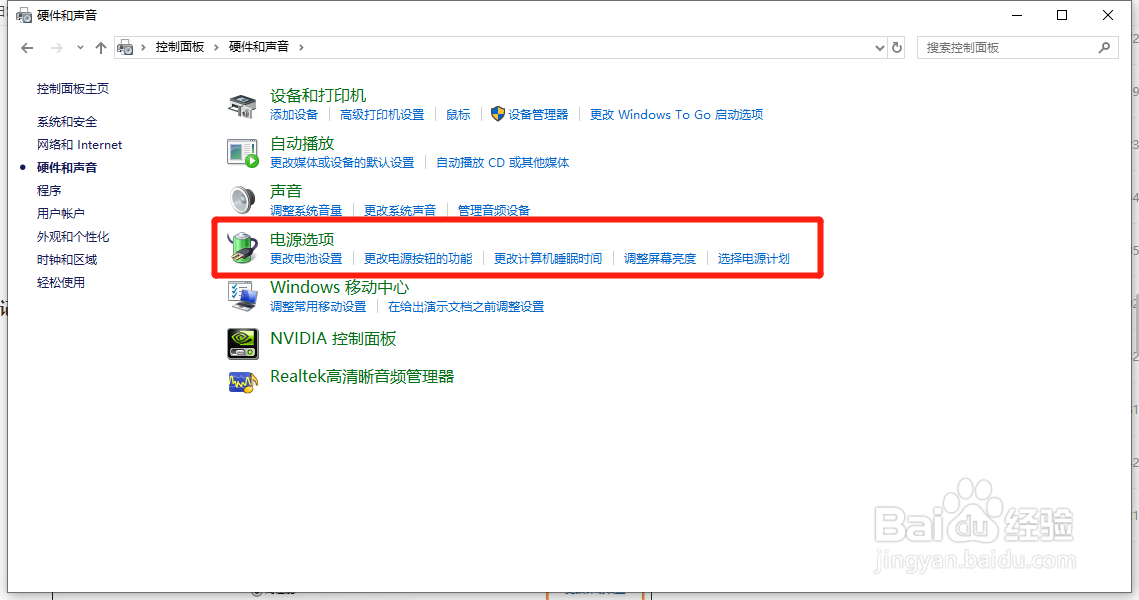
4、在“电源选项”界面中,点击右侧的“更改计划设置”选项。
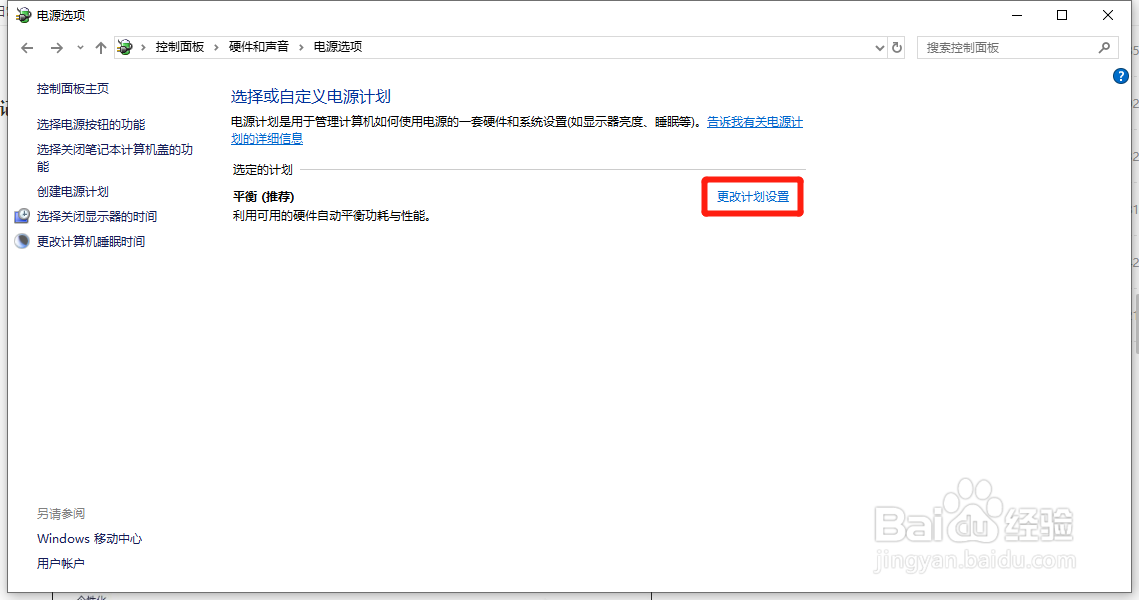
5、在“编辑计划设置”的界面中,点击下方的“更改高级电源设置”选项。
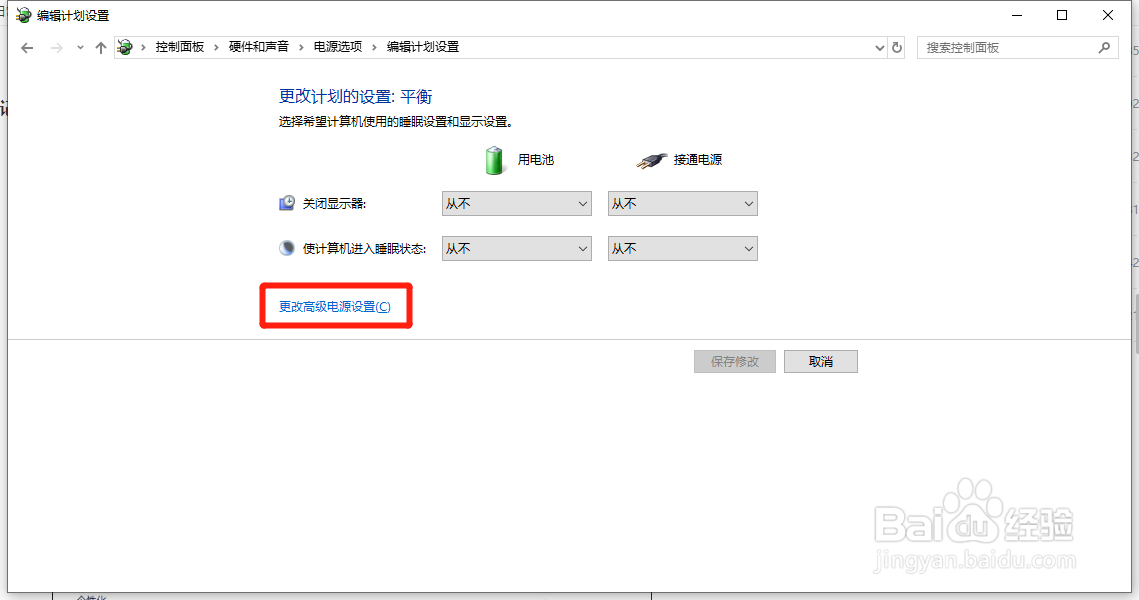
6、在“电源选项”的对话框中,设置“系统散热方式”的“使用电池/接通电源”为被动即可。
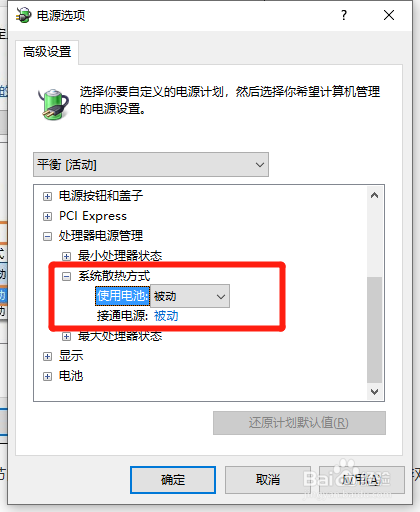
声明:本网站引用、摘录或转载内容仅供网站访问者交流或参考,不代表本站立场,如存在版权或非法内容,请联系站长删除,联系邮箱:site.kefu@qq.com。